كيفية إضافة توصيات "يتم شراؤها معًا بشكل متكرر" إلى WooCommerce
نشرت: 2022-06-27الإفصاح: قد يحتوي هذا المنشور على روابط تابعة. إن شراء منتج من خلال أحد هذه الروابط يولد عمولة لنا دون أن تتحمل أي نفقات إضافية.
عندما يتعلق الأمر بالتجارة الإلكترونية ، هناك دائمًا المزيد من الطرق لزيادة مبيعاتك.
والخبر السار هو أنه كمتجر WooCommerce ، يمكنك الوصول إلى الكثير من المكونات الإضافية الاحترافية التي يمكن أن تساعدك.
في هذا البرنامج التعليمي ، سوف تتعلم كيف يمكن أن تؤدي توصيات "اشترى بشكل متكرر معًا" إلى زيادة متوسط قيمة الطلب واكتشاف مكون إضافي يجعل هذا التحسين (وغيره) من السهل إضافته إلى WooCommerce.
لكن أولاً ، دعنا نغطي سبب أهمية هذا التكتيك في المقام الأول.
- كيف تعمل خدمة "الشراء معًا بشكل متكرر" على زيادة مبيعات التجارة الإلكترونية؟
- كيفية إضافة ميزة "الشراء معًا" إلى WooCommerce
- قم بتثبيت المكون الإضافي Sales Booster
- أضف توصيتك الأولى
- عزز مبيعاتك أكثر
- طلب المطبات
- بعد الخروج من النافذة المنبثقة
- كيف تبدأ
كيف تعمل خدمة "الشراء معًا بشكل متكرر" على زيادة مبيعات التجارة الإلكترونية؟
كثيرًا ما يتم الشراء معًا (FBT) هو أسلوب بيع متقاطع يستخدمه الكثير من متاجر التجارة الإلكترونية.
هذا مثال من أمازون:
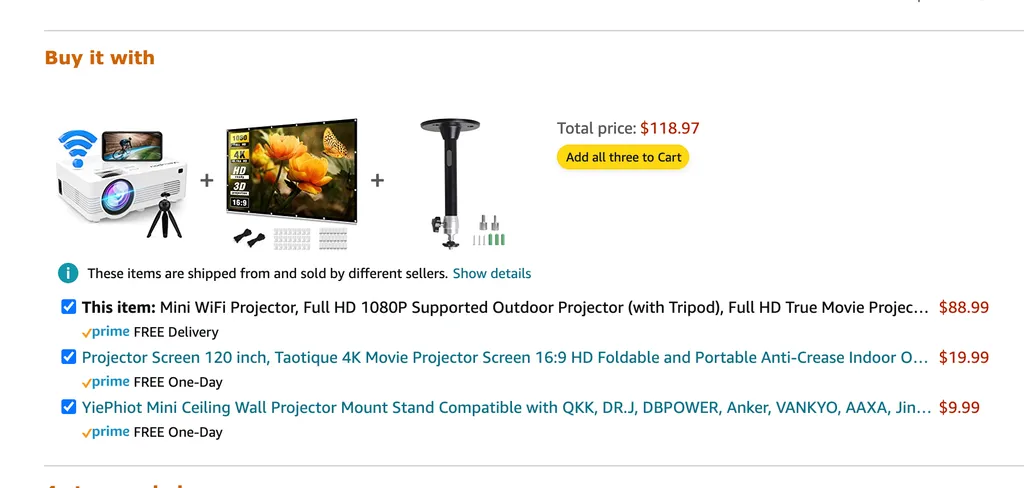
يستخدمون هذا التكتيك لكل منتج يبيعونه ، لذا يمكنك المراهنة على أنه فعال.
يقترح المثال أعلاه أن تشتري تلفزيونًا جديدًا وتتناسب مع جهاز العرض الخاص بك. مثال آخر هو الحبر المناسب للطابعة ، أو ارتداء الجوارب مع أحذية رسمية جديدة.
كما ترى ، فإن أسلوب البيع المتقاطع هذا بسيط وبديهي إلى حد ما ، وباستخدام الأدوات المناسبة ، من السهل أيضًا تنفيذه على موقع الويب الخاص بك.
الآن بعد أن فهمت كيف يمكن استخدام FBT لزيادة مبيعاتك ، دعنا نتحدث عن كيفية تنفيذه اليوم في متجر WooCommerce الخاص بك.
كيفية إضافة ميزة "الشراء معًا" إلى WooCommerce
هناك عدد من المكونات الإضافية التي يتم شراؤها بشكل متكرر مع WooCommerce ، ولكن أحد أفضلها هو المكون الإضافي Sales Booster من IconicWP.
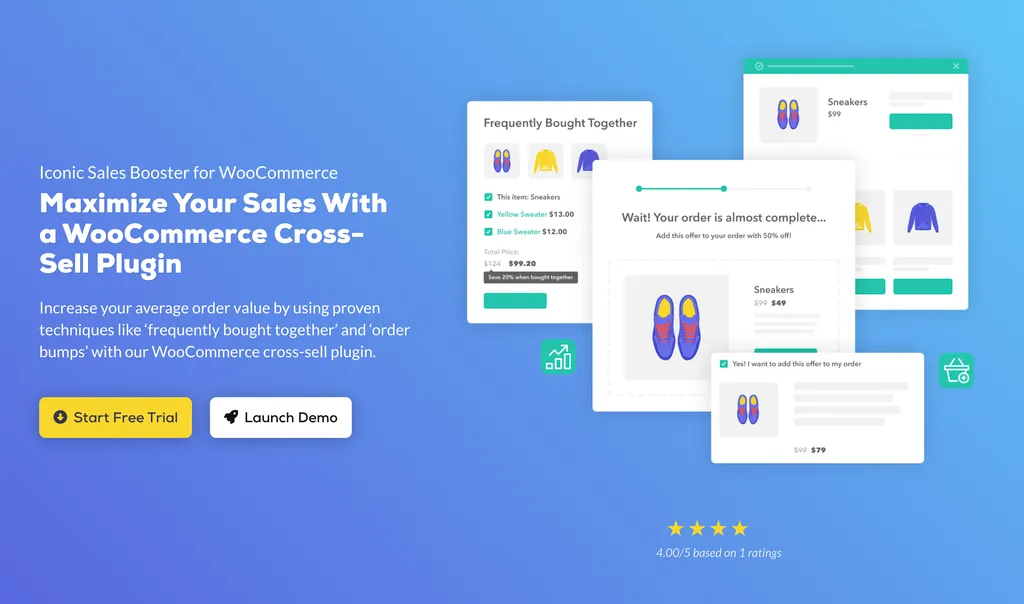
تسهل خدمة Sales Booster اختيار توصيات FBT الخاصة بك وإضافة الخصومات يدويًا. والأفضل من ذلك ، أنه يحتوي على أدوات بيع متقاطع إضافية مثل Order Bumps وصفحة After Checkout ، ولكن المزيد عن ذلك لاحقًا.
لنبدأ بتثبيت المكوّن الإضافي Sales Booster.
قم بتثبيت المكون الإضافي Sales Booster
ربما تكون على دراية بكيفية إضافة المكونات الإضافية من مستودع WP ، ولكن نظرًا لأن Sales Booster هو مكون إضافي متميز ، فإن التثبيت مختلف قليلاً.
ستتلقى ملفًا مضغوطًا من Iconic بعد الشراء ، ويمكنك تحميله عبر الإضافات> قائمة إضافة جديدة في لوحة معلومات WordPress الخاصة بك.
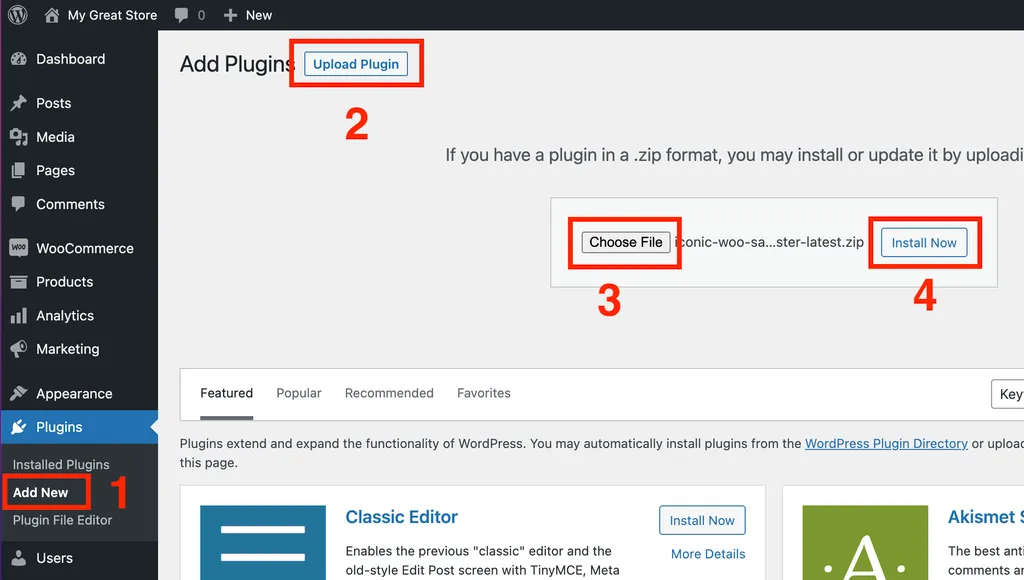
تأكد من النقر فوق الزر تحميل البرنامج المساعد في الجزء العلوي ، ثم سترى النموذج لتحديد وتحميل الملف المضغوط.
بعد لحظة فقط ، سترى أن التثبيت كان ناجحًا ويمكنك النقر فوق الزر " تنشيط " لإنهاء إضافة Sales Booster إلى موقعك.
الآن دعنا ننتقل إلى الأشياء الممتعة.
أضف توصيتك الأولى
مع تثبيت المكون الإضافي Sales Booster ، قم بزيارة قائمة المنتجات الخاصة بك وحدد منتجًا.
قم بالتمرير لأسفل الصفحة وداخل مربع بيانات المنتج ، ستجد قسمًا جديدًا لتعزيز المبيعات .
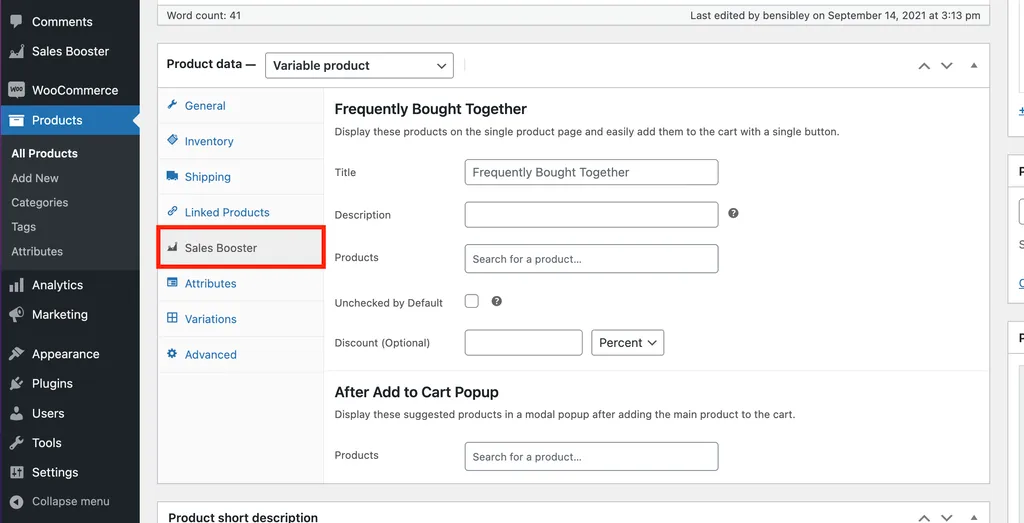
ستجد عددًا قليلاً من الخيارات هنا ، ولكن أهمها هو محدد المنتجات . هذا هو المكان الذي ستختار فيه المنتجات التي توصي بشرائها معًا بشكل متكرر. يمكنك البدء في كتابة اسم منتج في هذا الحقل وسيجد Sales Booster المنتجات المطابقة للتوصية بها.

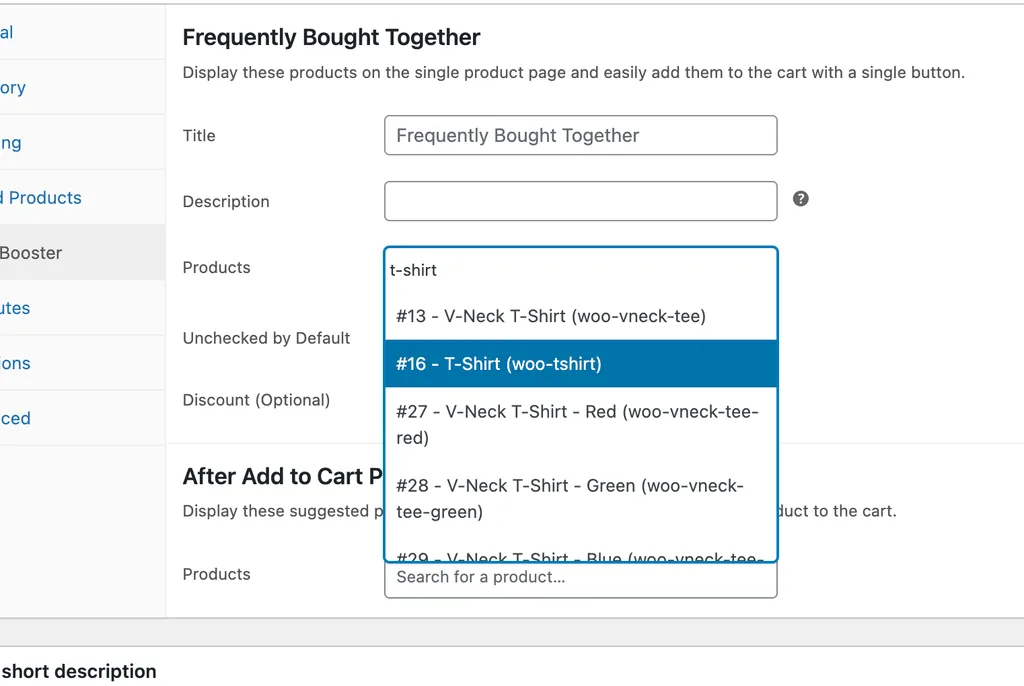
بمجرد حفظ المنتجات الجديدة الموصى بها ، قم بزيارة صفحة المنتج الخاص بك وسترى قسم يتم شراؤها معًا بشكل متكرر:
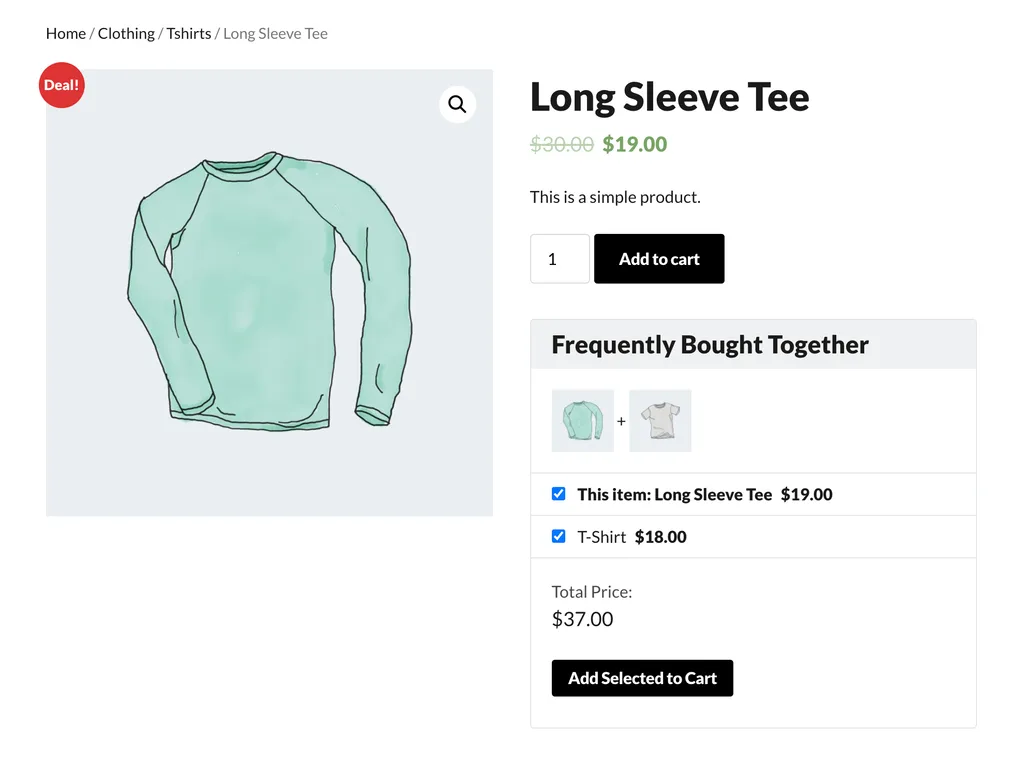
يظل الزر العادي "إضافة إلى عربة التسوق" في مكانه ، ويتم إضافة مربع جديد أدناه حيث يمكن للمتسوقين النقر فوق زر واحد لإضافة كلا العنصرين إلى سلة التسوق الخاصة بهم. يمكنك إضافة العديد من المنتجات الموصى بها كما تريد في قسم الشراء معًا.
وإذا لم يعجبك موضع الصندوق ، فيمكن نقله إلى العديد من المواقع الأخرى عبر لوحة الإعدادات:
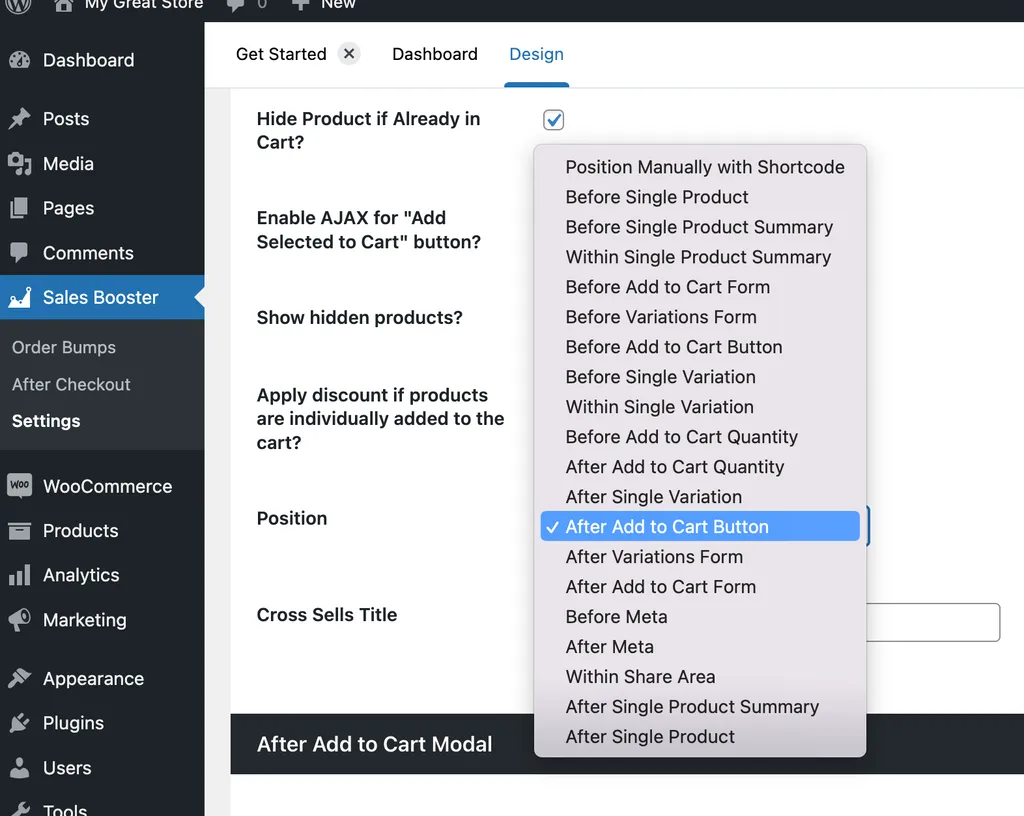
نصيحة واحدة: إذا كنت ترغب في تعديل العنوان ليقول شيئًا ما إلى جانب "يتم شراؤها معًا بشكل متكرر" ، فمن المحتمل أنك تريد القيام بذلك من صفحة الإعدادات ، لذلك عليك إجراء هذا التعديل مرة واحدة لموقعك بالكامل فقط. تستخدم أمازون "Buy it with" لذا لابد أنهم اختبروه ووجدوا أنه يحول الأفضل.
لن يستغرق الأمر وقتًا طويلاً لتقديم هذه التوصيات عبر موقعك ، ومن ثم سترى زيادة قيم طلبك.
كما ذكرت في بداية البرنامج التعليمي ، يتضمن Sales Booster أداتين إضافيتين لزيادة إيرادات متجر التجارة الإلكترونية الخاص بك. دعونا نلقي نظرة على هؤلاء الآن.
عزز مبيعاتك أكثر
ستساعدك الأساليب المذكورة أعلاه في الترويج للمنتجات ذات الصلة على موقعك وزيادة متوسط قيمة الطلب بشكل كبير.
في حين أن هذه الميزات كافية بالفعل لإحداث تأثير كبير على إيراداتك ، هناك تكتيكان جديدان للبيع المتبادل يقدمهما المكون الإضافي Sales Booster.
فيما يلي نظرة عامة مختصرة على هاتين الميزتين.
طلب المطبات
يعد Order Bump عرضًا مخفضًا خاصًا يظهر في الجزء السفلي من صفحة الخروج ، مثل هذا:
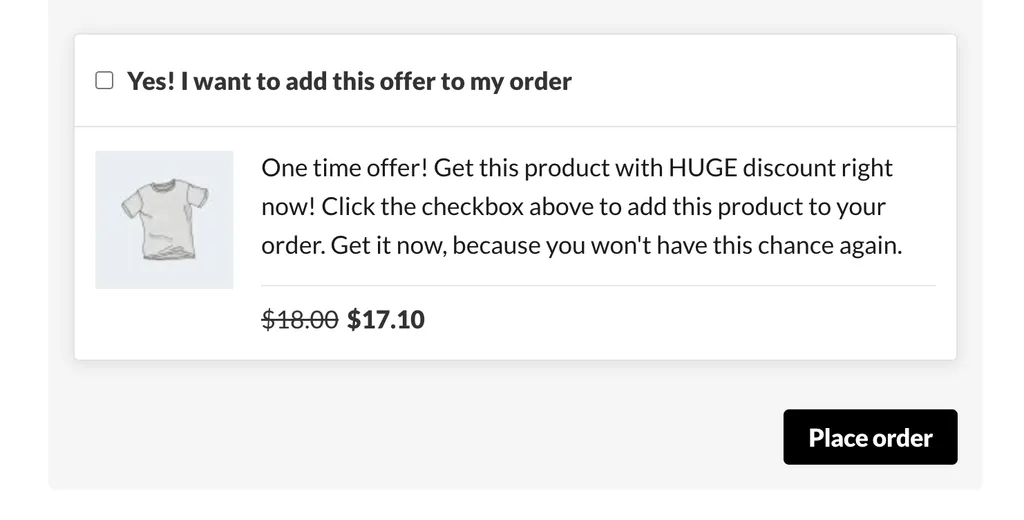
إذا حدد العميل المربع ، فسيتم تحديث محتويات سلة التسوق تلقائيًا مع إضافة العنصر الجديد وإجمالي التكلفة المحسوبة.
يمكنك عرض منتج واحد فقط للبيع هنا ، ولكن هناك الكثير من الخيارات لتحديد المنتج الذي سيتم عرضه. على سبيل المثال ، يمكنك بيع منتج ما بناءً على محتويات عربات التسوق ، إما باستخدام فئات المنتجات أو المنتجات الفردية المضمنة في سلة التسوق. هناك أيضًا خيارات لتضمين خصم وتغيير ألوان الطلب.
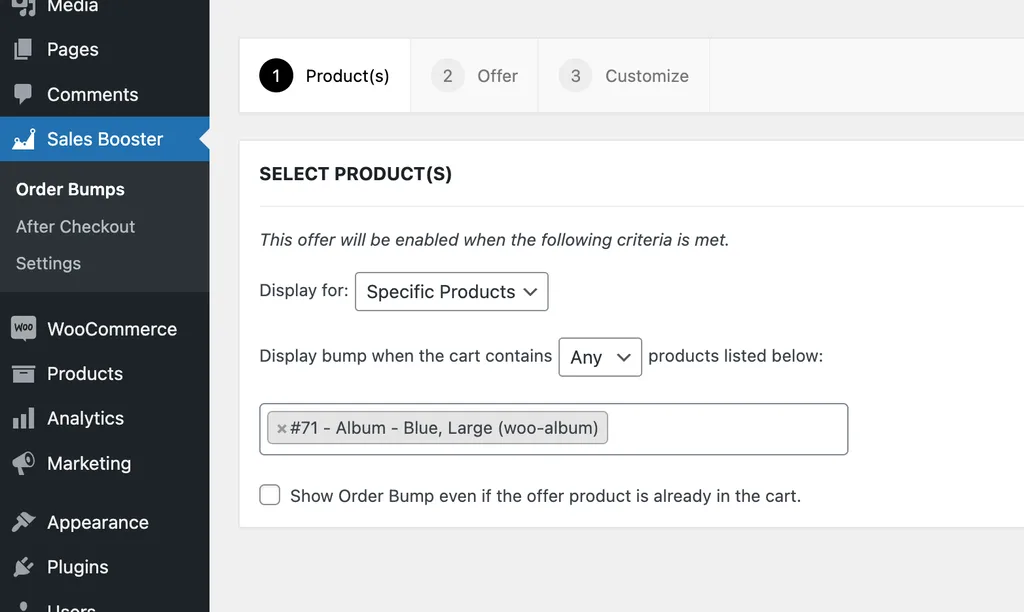
طلبات المطبات هي طريقة رائعة لزيادة متوسط قيمة الطلب ، ويمكنك أن تكون مبدعًا كما تريد.
هناك أداة واحدة أخرى يمكنك استخدامها لزيادة إيرادات متجر WooCommerce الخاص بك.
بعد الخروج من النافذة المنبثقة
بعد أن ينقر العميل على زر الشراء ، يمكنك إظهار عرض نهائي واحد ؛ صفقة خاصة في الفرصة الأخيرة للحصول على منتج بخصم حاد قبل إكمال عملية الدفع.
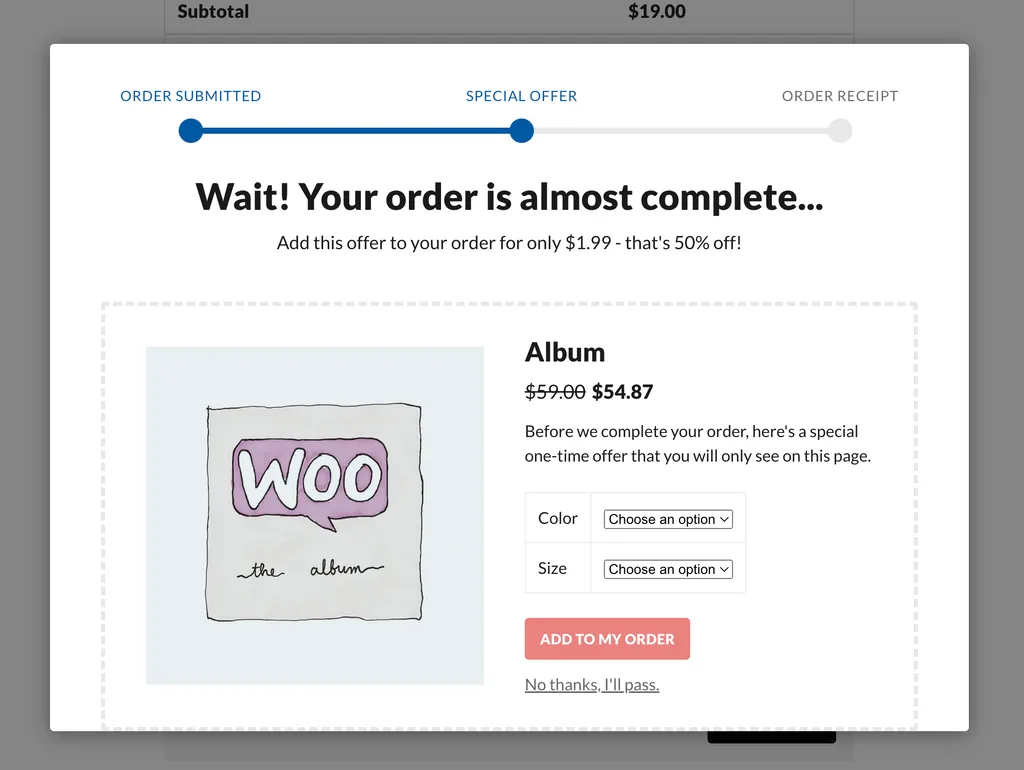
لقد قام مطورو IconicWP بعمل جيد مع هذا النظام. إذا نقر المتسوق على الرابط "لا شكرًا ، سأمر" ، تتم معالجة عملية الدفع بشكل طبيعي. إذا قاموا بالنقر فوق الزر "إضافة إلى طلبي" ، تتم إضافة المنتج إلى طلبهم ، ويتم قبول الدفع على الفور دون أي إدخال إضافي. هذا يجعل التجربة سلسة للغاية ، بغض النظر عن كيفية تفاعل عملائك مع زيادة البيع.
مع صفحات After Checkout و Order Bumps والتوصيات التي يتم شراؤها بشكل متكرر معًا على موقعك ، سيدفع Sales Booster مقابل نفسه بسرعة والمزيد.
كيف تبدأ
إذا كنت تريد معرفة المزيد عن المكوّن الإضافي Sales Booster ، فيمكنك التحقق من ذلك هنا:
تعرف على المزيد حول Sales Booster
وإذا كنت تحب أسلوب هذا المكون الإضافي ، فقد تكون مهتمًا بـ IconicWP's WooCommerce Conversions Bundle ، والتي تتضمن أيضًا المكونات الإضافية لتحسين السداد والصور المصغرة المتقدمة:
تعرف على المزيد حول "حزمة التحويلات"
الحصول على الحزمة بدلاً من شراء هذه المكونات الإضافية بشكل فردي مع توفير 108 دولارًا.
نشكرك على قراءة هذا المنشور لمعرفة كيفية استخدام التوصيات التي يتم شراؤها بشكل متكرر مع WooCommerce. إذا كانت لديك أي أسئلة ، فلا تتردد في الاتصال بنا ، ويرجى التفكير في مشاركتها مع الأزرار أدناه قبل أن تذهب.
